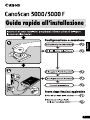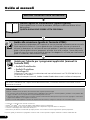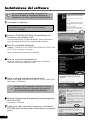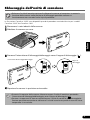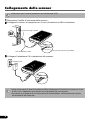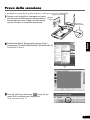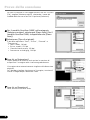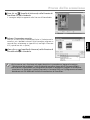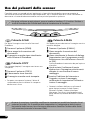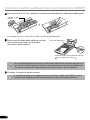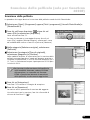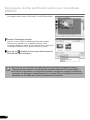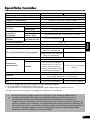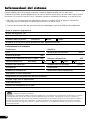1
Italiano
Guida rapida all’installazione
Guida rapida all’installazione

2
Guida ai manuali
• CanoScan e ScanGear sono marchi di Canon Inc.
• Adobe
®
e Acrobat
®
sono marchi di fabbrica della Adobe Systems Incorporated.
• Microsoft e Windows sono marchi registrati di Microsoft Corporation negli Stati Uniti e in altri paesi.
• ScanSoft e OmniPage sono marchi di ScanSoft, Inc.
• Altri nomi e prodotti non menzionati qui sopra possono essere marchi o marchi registrati dei rispettivi proprietari.
In questa guida, per illustrare le spiegazioni comuni a tutti i sistemi operativi vengono utilizzate le videate di Windows XP.
Manuali contenuti nella confezione
Guida rapida all’installazione (questa guida)
Questa guida illustra una serie di procedure, dall’apertura della confezione all’uso
dello scanner.
QUESTA GUIDA DEVE ESSERE LETTA PER PRIMA.
Guida alla scansione (guida in formato HTML)
Consultare questa guida dopo aver impostato lo scanner secondo le procedure contenute nella
Guida rapida all’installazione. Questa guida descrive l’utilizzo dello scanner unitamente al
software in dotazione e la risoluzione di eventuali problemi. È possibile installare la presente
guida sul disco rigido insieme ai programmi software. Una volta installata, l’icona relativa alla
Guida alla scansione verrà visualizzata sul desktop. Fare doppio clic sull’icona per visualizzare la
guida in un browser, come Internet Explorer.
Guide per l’utente per i programmi applicativi (manuali in
formato PDF)
• ArcSoft PhotoStudio
• ArcSoft PhotoBase
• OmniPage SE
Selezionare il menu per la visualizzazione dei manuali elettronici nel CD-ROM dell’Utilità di
Installazione di CanoScan.
Per consultare questi manuali, Adobe Acrobat Reader deve essere installato nel computer.
Per essere in conformità con i requisiti tecnici della Direttiva EMC, è necessario utilizzare il cavo isolato in ferrite
fornito con lo scanner.
Attenzione
Quando si utilizza questo prodotto, fare attenzione alle seguenti questioni legali:
• La scansione di alcuni documenti, quali banconote, obbligazioni governative e certificati pubblici, potrebbe essere proibita dalla
legge e avrebbe come conseguenza una responsabilità penale e/o civile.
• Ai termini di legge, potrebbe essere necessario ottenere l’autorizzazione dalla persona in possesso del copyright o di altri diritti
legali sul documento su cui eseguire la scansione.
Se non si è sicuri della legalità di scansione di un particolare documento, rivolgersi in anticipo a un consulente legale.
HTML
PDF

3
Italiano
Verifica del contenuto della confezione
Scanner e accessori
Documentazione e programmi
• Guida rapida all’installazione (questa guida)
• Documenti supplementari
• CD-ROM dell’Utilità di Installazione di CanoScan
• Per installare tutti i programmi sono necessari circa 229 MB di spazio su disco rigido.
Per l’esecuzione dei programmi, è necessario disporre di spazio libero su disco rigido
supplementare.
ScanGear CS (25 MB) - Driver dello scanner
Consente di eseguire la scansione e il caricamento di immagini dallo scanner.
CanoScan Toolbox (5 MB) - Programma di utilità di scansione
Consente di eseguire la scansione e la copia (stampa) delle immagini, di allegarle a messaggi di posta
elettronica oppure di salvarle con una semplice procedura. Funziona anche con i pulsanti dello
scanner.
ArcSoft PhotoStudio (30 MB) - Programma di modifica delle immagini
Consente di caricare immagini dallo scanner, modificarle, ritoccarle e di applicarvi effetti speciali e
miglioramenti.
ArcSoft PhotoBase (75 MB) - Programma di album fotografico
Consente di creare e modificare album di immagini, di eseguire ricerche di immagini e creare
sequenze di diapositive.
ScanSoft OmniPage SE (65 MB) - Programma OCR (riconoscimento ottico dei caratteri)
Converte i caratteri scansiti da un libro, una rivista o un giornale in dati di testo per la modifica o la
trasmissione digitale.
Adobe Acrobat Reader (24 MB) - Programma di visualizzazione dei file in formato PDF
Manuali elettronici per i programmi software elencati in precedenza (manuali in formato
HTML (5 MB) e PDF)
CanoScan 3000F
Cavo di interfaccia USB
Adattatore CA
Guida della pellicola per CanoScan 3000F
(per una striscia di pellicola o una diapositiva)
CanoScan 3000

4
Installazione del software
1 Accendere il computer.
2 Inserire il CD-ROM dell’Utilità di Installazione di
CanoScan nella relativa unità.
Una volta selezionata la lingua desiderata, verrà visualizzato il
menu principale dell’Utilità di Installazione di CanoScan.
3 Fare clic su [Installa Software].
Leggere il CONTRATTO DI LICENZA SOFTWARE PER UTENTI. Fare
clic su [Sì] se si accetta il contratto.
Verrà visualizzata la finestra di installazione.
4 Fare clic su [Avvia l’installazione].
Verranno installati sei programmi software e la Guida alla
scansione (manuale in formato HTML).
5 Verrà avviata la procedura d’installazione.
Seguire i messaggi sullo schermo e fare clic su [Sì] o [Avanti] per
continuare l’installazione.
6 Quando l’operazione d’installazione sarà completata,
fare clic su [Sì].
Il computer si riavvierà.
7 Dopo che è stato riavviato il computer, rimuovere il
CD-ROM dalla relativa unità e conservarlo in un posto
sicuro.
• Per installare o disinstallare i programmi su
Windows XP/2000, è necessario collegarsi al
sistema con un nome utente di amministratore.
Se viene visualizzata la finestra relativa
all’installazione guidata del nuovo hardware,
fare clic su [Annulla].
• In alcuni casi, è necessario riavviare il sistema
operativo. Seguire i massaggi sullo schermo
per riavviare e riprendere l’installazione.

5
Italiano
Sbloccaggio dell’unità di scansione
Le illustrazioni CanoScan 3000F sono disponibili quando le procedure sono identiche sia per i modelli
CanoScan 3000F che CanoScan 3000.
1 Rimuovere i nastri adesivi dallo scanner.
2 Ribaltare lo scanner con cura.
3 Premere l’interruttore di bloccaggio/sbloccaggio verso il segno di sbloccaggio ( ).
4 Riportare lo scanner in posizione orizzontale.
• Sbloccare l’unità di scansione prima di collegare lo scanner al computer. La messa in
funzione dello scanner nella posizione di bloccaggio potrebbe causare un
funzionamento non corretto o altri tipi di problema.
• Durante il trasporto dello scanner, bloccare sempre l’unità di scansione spostando
l’interruttore di bloccaggio/sbloccaggio verso il segno di bloccaggio ( ).
• Portare o trasportare lo scanner senza bloccare l’unità di scansione può danneggiarla.
Prestare particolare attenzione a bloccare l’unità di scansione quando lo scanner viene
trasportato in un veicolo.
Interruttore di bloccaggio/sbloccaggio
Segno di
sbloccaggio

6
Collegamento dello scanner
1 Rimuovere il sigillo di sicurezza dallo scanner.
2 Collegare lo scanner al computer con il cavo di interfaccia USB in dotazione.
3 Collegare l’adattatore CA in dotazione allo scanner.
• Assicurarsi che l’unità di scansione non sia bloccata. (P.5)
• Usare unicamente il cavo di interfaccia USB e l’adattatore CA forniti con lo scanner. L’uso
di altri cavi o adattatori può causare un funzionamento non corretto.
• Lo scanner non dispone di un interruttore di alimentazione. L’alimentazione si attiva
all’accensione del computer.
Cavo di interfaccia USB
Connettore largo e piatto
Connettore piccolo e quadrato
Adattatore CA

7
Italiano
Prova della scansione
La procedura che segue descrive come eseguire la scansione con ArcSoft PhotoStudio.
1 Posare una fotografia o immagine sul vetro
dei documenti dello scanner allineandone il
bordo superiore con il segno di riferimento,
quindi chiudere il coperchio documenti.
2 Selezionare [Start], [Programmi] oppure [Tutti i
programmi], [Arcsoft PhotoStudio] e [PhotoStudio 5].
PhotoStudio si avvierà.
3 Fare clic sull’icona Acquisisci o fare clic sul
menu [File] e selezionare [Acquisisci].
Verrà avviato ScanGear CS.
Simbolo di
allineamento
Margine superiore
Margine
inferiore

8
Se viene visualizzato un messaggio di errore, fare clic sul menu
[File], scegliere [Seleziona origine], selezionare il nome del
modello dello scanner e fare clic sul pulsante [Seleziona].
4 Per il modello CanoScan 3000F, nella categoria
[Seleziona origine], selezionare [Piano fisso]. (Per il
modello CanoScan 3000, è disponibile solo [Piano
fisso].)
5 Selezionare [Tipo di originale].
È possibile selezionare “Foto”, “Rivista“, “Giornale” o
“Documento”.
• Foto: a colori, 300 dpi
• Rivista: a colori, 150 dpi
• Giornale: bianco e nero, 300 dpi
• Documento: scala di grigi, 300 dpi
6 Fare clic su [Anteprima].
Dopo il processo di taratura, verrà avviata la scansione di
anteprima e l’immagine verrà visualizzata gradualmente.
L’immagine viene automaticamente ritagliata nella dimensione
originale.
Se si desidera ritagliare ulteriormente l’immagine, trascinare il
mouse in diagonale per selezionare l’area.
7 Fare clic su [Scansione].
Verrà avviata la scansione finale.
Prova della scansione

9
Italiano
Prova della scansione
8 Fare clic su (casella di chiusura) nella finestra di
ScanGear CS per chiuderla.
L ’immagine acquisita apparirà nella finestra di PhotoStudio.
9 Salvare l’immagine scansita.
Fare clic sul menu [File] e selezionare [Salva in]. Selezionare la
cartella in cui si desidera salvare il file di immagine, digitare un
nome di file e selezionare un tipo di file (si consiglia il formato
JPG), quindi fare clic su [Salva].
10
Fare clic su (casella di chiusura) nella finestra di
PhotoStudio per chiuderla.
• Se lo scanner non funziona nel modo descritto in precedenza, leggere la sezione
“Risoluzione dei problemi” nella Guida alla scansione (manuale in formato HTML).
• Per ulteriori informazioni sui programmi software in dotazione, leggere la Guida alla
scansione o la Guida per l’utente (manuale in formato PDF) per il programma software
desiderato sul CD-ROM dell’Utilità di Installazione di CanoScan.

10
Uso dei pulsanti dello scanner
È possibile usare i tre comodi pulsanti posizionati sul pannello frontale dello scanner per eseguire la
scansione ed effettuare facilmente le relative operazioni, con il semplice tocco di un tasto. Posizionare un
documento sul vetro dei documento dello scanner prima di premere un pulsante.
• Per poter utilizzare questi pulsanti, occorre installare ScanGear CS, CanoScan Toolbox e
ArcSoft PhotoBase dal CD-ROM dell’Utilità di installazione di CanoScan.
COPY
E-MAILSCAN
Pulsante SCAN
Per aprire l’immagine scansita nella finestra di
PhotoBase:
1 Premere il pulsante [SCAN].
2 Viene eseguita la scansione del
documento.
3 L’immagine scansita viene visualizzata
nella finestra di PhotoBase.
Pulsante COPY
Per stampare (copiare) l’immagine scansita con una
stampante:
1 Premere il pulsante [COPY].
2 Il documento viene scansito.
3 L’immagine scansita verrà stampata.
• Per poter usare questa funzione, il driver di
stampa deve essere installato e la stampante
deve essere in linea.
• Durante la scansione, è possibile modificare le impostazioni predefinite facendo clic sul
pulsante [Annulla]. Per la modifica delle impostazioni o l’assegnazione delle funzioni
dei pulsanti dello scanner, fare riferimento alla sezione CanoScan Toolbox della Guida
sulla scansione (manuale in formato HTML).
Pulsante E-MAIL
Per spedire via posta elettronica l’immagine scansita
come file allegato:
1 Premere il pulsante [E-MAIL].
2 Viene eseguita la scansione del
documento.
3 Viene visualizzata la finestra di dialogo
[Impostazioni per il programma e-mail].
Selezionarne uno dall’elenco e fare clic
su [OK].
Questa procedura è necessaria solo per la prima
scansione.
4 Verrà avviato il software di posta
elettronica e l’immagine scansita verrà
allegata in una finestra di nuovo
messaggio.
5 Inserire l’indirizzo del ricevente e
l’oggetto, scrivere il messaggio,
confermare le impostazioni richieste e
inviare il messaggio.
• Occorre installare e abilitare un software di
posta elettronica come Outlook Express,
Microsoft Outlook, Eudora o Netscape
Messenger. Con alcuni tipi di programma di
posta elettronica, occorre abilitare la funzione
MAPI.

11
Italiano
Scansione della pellicola (solo per CanoScan
3000F)
Con CanoScan 3000F è possibile acquisire pellicole da 35 mm (un fotogramma di pellicola o diapositiva alla volta).
Posizionamento della pellicola
1 Rimuovere il foglio protettivo dal coperchio dei
documenti.
Far scorrere verso l’alto il foglio protettivo per rimuoverlo.
Al termine della scansione, rimontare il foglio protettivo
allineandolo con le scanalature nel coperchio del documento e
facendolo scorrere verso il basso al proprio posto.
2 Inserire un’unghia nella fessura della guida della
pellicola e rimuovere il contenitore della pellicola.
3 Posizionare la pellicola a faccia in giù nella scanalatura della relativa guida.
• Conservare il foglio protettivo in un luogo sicuro
evitando che si pieghi o si rompa.
• Riposizionare sempre il foglio protettivo quando
non viene eseguita la scansione di una pellicola
per evitare graffi sulla sezione della sorgente di
illuminazione.
• Afferrare i bordi della pellicola con le dita, per evitare di lasciare impronte o sporcizia
sulla superficie della pellicola.
• Rimuovere la polvere dalla pellicola, il vetro del documento e la sorgente luminosa.
Contenitore della pellicola
Allineare il fotogramma da acquisire con la
finestra della guida della pellicola.
Posizionare una diapositiva a faccia in giù sulla
relativa finestra della guida.
Striscia da 35 mm Diapositiva

12
Scansione della pellicola (solo per CanoScan 3000F)
4 Per una striscia da 35 mm, reinserire il contenitore della pellicola nelle fessure della guida .
Per le diapositive non è necessario chiudere il contenitore della pellicola.
5 Posizionare la guida della pellicola caricata
nella posizione corretta sul vetro del
documento dello scanner.
6 Chiudere il coperchio dei documenti.
• La guida della pellicola dispone di una fessura di calibrazione utilizzata dallo scanner
per calcolare il bilanciamento dei colori. Se questa fessura è ostruita, la pellicola non
può essere acquisita con il bilanciamento dei colori corretto. Tenerla sgombra.
• È possibile acquistare il kit degli accessori per CanoScan 3000F (AK-3000F) in caso di
perdita o danneggiamento del foglio protettivo o della guida della pellicola.
Fessura di calibrazione
Allineare il segno delle guide della pellicola
con il segno dello scanner .
Contenitore della
pellicola

13
Italiano
Scansione della pellicola (solo per CanoScan
3000F)
Scansione della pellicola
La procedura che segue descrive la scansione della pellicola usando ArcSoft PhotoStudio.
1 Selezionare [Start], [Programmi] oppure [Tutti i programmi], [Arcsoft PhotoStudio] e
[PhotoStudio 5].
2 Fare clic sull’icona Acquisisci o fare clic sul
menu [File] e selezionare [Acquisisci].
Verrà avviato ScanGear CS.
Se viene visualizzato un messaggio di errore, fare clic sul
menu [File], scegliere [Seleziona origine], selezionare il nome
del modello dello scanner e fare clic sul pulsante [Seleziona].
3 Nella categoria [Seleziona origine], selezionare
[Pellicola].
4 Selezionare la categoria [Tipo di originale] ,
selezionare [Negativo] o [Positivo].
Nella modalità Semplice, le impostazioni per la scansione della
pellicola sono preimpostate in modo tale da poter acquisire e
stampare una pellicola da 35 mm nel formato fotografia (8,9 x
12,7 cm). La risoluzione di output è preimpostata su 300 dpi e
la scala sul 400%.
5 Fare clic su [Anteprima].
ScanGear CS visualizzerà l’immagine di anteprima.
6 Fare clic su [Scansione].
Lo scanner avvia l’operazione di scansione del soggetto.
Una volta terminata la scansione, fare clic sulla casella di
chiusura di ScanGear CS (
).
•Per istruzioni sulla scansione della pellicola
nella modalità Avanzata, vedere la Guida
alla scansione, un manuale nel formato
HTML e Precauzioni durante la scansione
della pellicola, un documento aggiuntivo.

14
Scansione della pellicola (solo per CanoScan
3000F)
L’immagine scansita verrà visualizzata in ArcSoft PhotoStudio.
7 Salvare l’immagine scansita.
Fare clic sul menu [File] e selezionare [Salva come nome].
Selezionare la cartella in cui si desidera salvare il file di
immagine, digitare un nome di file e selezionare un tipo di file
(si consiglia il formato JPEG), quindi fare clic su [Salva].
8 Fare clic su (casella di chiusura) nella finestra di
PhotoStudio per chiuderla.
• Se lo scanner non funziona nel modo descritto in precedenza, leggere la sezione
“Risoluzione dei problemi” nella Guida alla scansione (manuale in formato HTML).
• Per ulteriori informazioni sui programmi software in dotazione, leggere la Guida alla
scansione o la Guida per l’utente (manuale in formato PDF) per il programma software
desiderato sul CD-ROM dell’Utilità di Installazione di CanoScan.

15
Italiano
Specifiche tecniche
*1
USB 2.0 Hi-Speed. Non è incluso il tempo di trasferimento al computer.
*2
Il tempo di processo di calibrazione non è incluso.
*3
I tipi di adattatore CA differiscono a seconda della regione dove viene utilizzato lo scanner.
• Le specifiche tecniche possono essere soggette a modifiche senza preavviso.
CanoScan 3000F CanoScan 3000
Tipo Piano fisso
Elemento di scansione CCD a 6 linee
Sorgente di illuminazione Lampada fluorescente a catodo freddo
Risoluzione ottica 1200 x 2400 dpi
Risoluzione selezionabile Da 25 a 9600 dpi (ScanGear CS)
Profondità di
scansione
Colore Entrata a 16 bit/Uscita a 8 bit per ogni colore (RGB)
Scala di grigi Entrata a 16 bit/Uscita a 8 bit
Velocità di scansione
*1
(fotografia o
documento)
Colore 4 msec./linea (600 dpi), 8 msec./linea (1200 dpi)
Scala di grigi,
bianco e nero
4 msec./linea (600 dpi), 8 msec./linea (1200 dpi)
Velocità di scansione
*1
(Pellicola)
Colore, scala di
grigi, bianco e nero
12,2 - 170,8 msec./linea -
Velocità di anteprima
*2
Circa 8 sec.
Interfaccia USB 2.0 Hi-Speed, USB (equivalente USB 1.1)
Dimensione massima documento A4/Lettera: 216 x 297 mm
Tipo di pellicola/Numero di fotogrammi
Striscia da 35 mm (negativa/
positiva)/1 fotogramma
-
Diapositiva da 35 mm (negativa/
positiva)/1 fotogramma
-
Pulsanti dello scanner 3 pulsanti: SCAN, COPY, E-MAIL
Condizioni di
funzionamento
Te m pe r at u r a
Da 10
°C a 35°C (da 50°F a 95°F)
Umidità
Da 10% a 90% di umidità
relativa, da 20% a 80% di
umidità relativa durante la
scansione della pellicola (senza
formazione di condensa)
Dal 10% al 90% di umidità
relativa
Alimentazione
Adattatore CA (100/120/230/240 V)
*3
Consumo
In funzione: massimo 15 watt, In attesa: 5 watt (con
l’utilizzo dell’adattatore CA in dotazione)
Dimensioni (La x P x A) 257 x 460 x 71 mm 257 x 460 x 61 mm
Peso Circa 2,5 kg (5,5 libbre) Circa 2,4 kg (5,3 libbre)
• Prima di effettuare l’aggiornamento a Windows XP da Windows 98/Me/2000, è
necessario disinstallare ScanGear CS e ScanGear Toolbox usando il menu per la
rimozione del software del CD-ROM dell’Utilità di Installazione di CanoScan. Se
l’aggiornamento a Windows XP viene effettuato senza rimuovere questi programmi, lo
scanner potrebbe non funzionare. Una volta effettuato l’aggiornamento a Windows XP,
reinstallare ScanGear CS e CanoScan Toolbox secondo le procedure riportate a pagina 4.
Per ulteriori dettagli, leggere la sezione relativa alla risoluzione dei problemi della
Guida alla scansione (manuale in formato HTML).

16
Informazioni del sistema
Questo modulo viene utilizzato per registrare l’ambiente operativo dello scanner acquistato.
Se dovesse verificarsi qualche problema con lo scanner, queste informazioni saranno necessarie una volta
contattato il Punto di Assistenza Clienti. Compilare il presente modulo e conservarlo in un posto sicuro.
• Nel caso in cui sia necessaria una riparazione in garanzia, occorre fornire le seguenti informazioni.
Registrare queste informazioni e conservarle con cura in un posto sicuro.
• Il servizio di manutenzione per questo dispositivo scade dopo cinque anni dalla cessata produzione.
• Informazioni sul computer
Data di acquisto (gg/mm/aa):
Nome del negozio Tel:
Indirizzo del negozio:
Modello dello scanner: CanoScan 3000 3000F
Numero di serie (sulla parte posteriore dell’apparecchiatura):
Produttore: Modello:
CPU: Velocità del processore: MHz
Memoria (RAM): MB
Memoria disponibile: MBCapacità di memoria del disco rigido: MB
Sistema operativo: Windows XP Me 2000 98
Modello del monitor: Dimensione del monitor: pollici
Stampante: Produttore:
Modello di stampante: Risoluzione della stampante:
Rilevatore di virus installato:
Programma di compressione dei file installato:
Schede negli slot di espansione:
Altre periferiche:
Sistema di collegamento in rete:
Come partner di ENERGY STAR, Canon Inc. dichiara che questo modello è conforme al Programma ENERGY
STAR per il risparmio energetico.
Il programma “International ENERGY STAR Office Equipment” è un programma internazionale che promuove il risparmio
di energia durante l’utilizzo di computer ed altre apparecchiature per ufficio. Il programma sostiene lo sviluppo e la
distribuzione di prodotti con funzioni che riducono efficacemente il consumo di energia. È un sistema aperto al quale le
aziende possono partecipare volontariamente. I prodotti considerati sono apparecchiature per ufficio come computer,
monitor, stampanti, fax, copiatrici, scanner e sistemi multifunzione. Gli standard ed i marchi sono uniformi per tutte le
nazioni partecipanti.
-
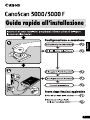 1
1
-
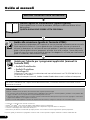 2
2
-
 3
3
-
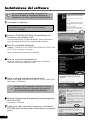 4
4
-
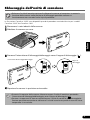 5
5
-
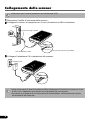 6
6
-
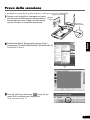 7
7
-
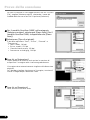 8
8
-
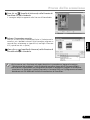 9
9
-
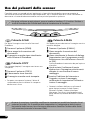 10
10
-
 11
11
-
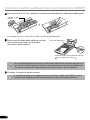 12
12
-
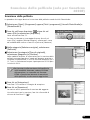 13
13
-
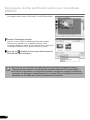 14
14
-
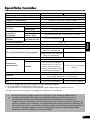 15
15
-
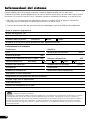 16
16
Canon CanoScan 3000 ex Manuale utente
- Tipo
- Manuale utente
- Questo manuale è adatto anche per
Documenti correlati
-
Canon CanoScan 8000F Manuale utente
-
Canon CanoScan 4200F Manuale utente
-
Canon CanoScan 8400F Manuale utente
-
Canon CanoScan 5200F Manuale utente
-
Canon CanoScan 3200F Manuale utente
-
Canon CanoScan 9950F Manuale utente
-
Canon CanoScan LiDE 35 Manuale utente
-
Canon 4400F - CanoScan - Flatbed Scanner Guida Rapida
-
Canon CANOSCAN N1220U Manuale utente
-
Canon CANOSCAN N1220U Manuale utente